
Съдържание:
- Автор John Day [email protected].
- Public 2024-01-30 07:51.
- Последно модифициран 2025-01-23 12:57.

Когато им се даде лаптоп в час, учениците винаги се изкушават да се справят със задачата, като например да гледат youtube или да играят игри. Тъй като учителите не са идиоти, те често имат неочаквани проверки на ученика, в опит да ги хванат за виновни. На малкия ми брат, ученик в начален клас, бяха дадени лаптопи в клас за техните проекти, а учителят често проверява на екрана им с уникален метод: Накарайте учениците да вдигнат ръцете си във въздуха, за да не ги плъзгат. Според жалбата на брат ми той е хванат да гледа youtube, защото не може да смени раздела навреме, тъй като ръцете му са във въздуха и не могат да докоснат лаптопа. Следователно този проект е посветен на началните ученици, за да им помогне да се справят със задачата в час, но да не бъдат хванати от странния метод на учителите.
(Този бета проект е за Mac)
Стъпка 1: 1. Консумативи

Този проект е изключително евтин, тъй като повечето работи на Leonardo
- 1 Ардуино Леонардо
- 1 син резистор
- 1 Бутон
- 4 проводника
- 1 кутия
Стъпка 2: 2. Code & Breadboard
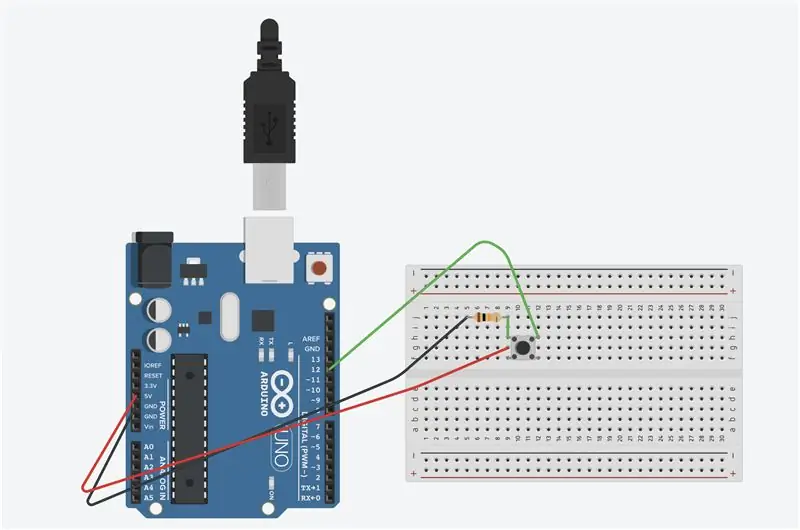
Този проект работи чрез клавиатурни входове, тъй като Leonardo симулира писането, изпращайки команди за въвеждане на клавиатура към вашия лаптоп. Входовете са същите като превключване на екрани, чрез въвеждане на клавиатура, а не плъзгане.
кодът е в линка по -долу:
create.arduino.cc/editor/tk_chang/0eb98575…
Стъпка 3: 3. Настройте


За да функционира действителният вход, настройката трябва да бъде точна и точна, за да работи. В противен случай въвеждането от клавиатурата може да се обърка, което може да доведе до промяна на екрана на друг странен раздел.
Настройвам:
- Отворете Safari
- Отворете раздел, свързан с работата ви в класа. Като google docs, слайдове и др.
- Задайте отворения раздел от (2) към първия раздел на вашата търсачка
- Отворете раздела за изключена задача в същата търсачка и страница и го настройте на всеки друг раздел, различен от първия.
- Гледайте своя youtube на цял екран.
Предупреждения:
- Трябва да останете в търсачката и на страницата, за да може въвеждането да работи
- Разделът за работа с класа и раздел от youtube трябва да са в същия списък/страница с раздели
- Вашето работещо в момента приложение трябва да е търсачката
Стъпка 4: Демо

Ето демонстрационен видеоклип, който показва как ще работи.
Препоръчано:
Първи стъпки с безжични сензори за температура и вибрации на дълги разстояния: 7 стъпки

Първи стъпки с безжични сензори за температура и вибрации на дълги разстояния: Понякога вибрациите са причина за сериозни проблеми в много приложения. От валове и лагери на машината до работа на твърдия диск, вибрациите причиняват повреда на машината, ранна подмяна, ниска производителност и нанасят сериозен удар върху точността. Мониторинг
Картонен робот с поп таб схема: 10 стъпки

Картонен робот с поп таб верига: Направете свой собствен малък светещ приятел с този картонен робот & урок за проста схема. Ако сте малко притеснени да направите нещата триизмерни, просто искате малко насоки или някои съвети за работа в 3d с картон тази Inst
Създайте стартиращ архив на Mac: 7 стъпки

Създайте стартиращо архивиране на Mac: Били ли сте някога в ситуация, когато вашият MacBook твърд диск се срине и всички важни данни от лаптопа липсват или са напълно загубени? Чувствали ли сте някога, че трябва да архивирате данните си, но не знаете как да го направите? Не можете да
Създаване на стартиращ диск с Linux (Ubuntu): 3 стъпки

Създаване на стартиращ диск с Linux (Ubuntu): Искате ли да стартирате Linux от стик, за да можете да го инсталирате на вашия компютър или да правите други забавни неща с Linux? - Тъкмо ще научите как да конфигурирате такъв, за да можете успешно да стартирате от него
Изградете стартиращ UFD за мигащ AMI BIOS: 12 стъпки

Изградете стартиращ UFD за мигане на AMI BIOS: И преносимите, и настолните компютри понякога изискват актуализации на BIOS. Когато посетите уебсайта на доставчик (или компютърния mfgr, или производителят на BIOS) и откриете нов BIOS с функции, които искате, или надстройките изискват нов BIOS, време е да поставите всички данни
